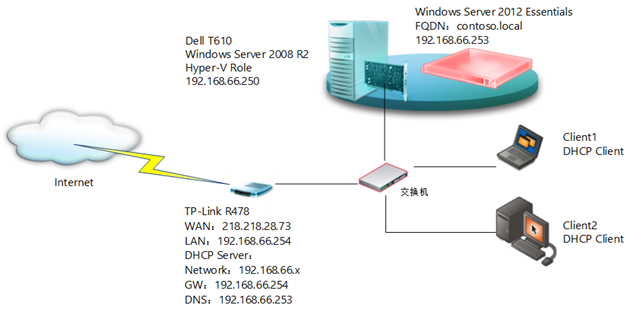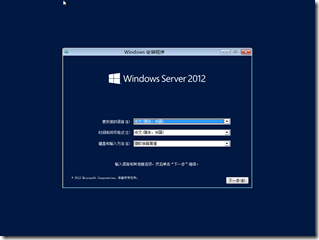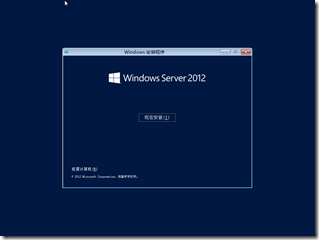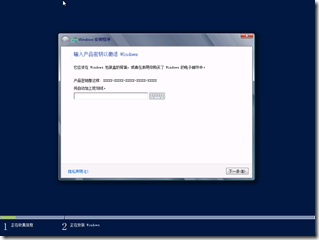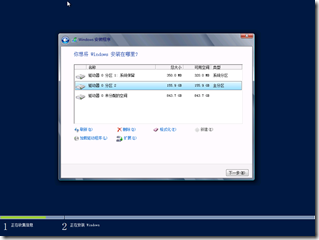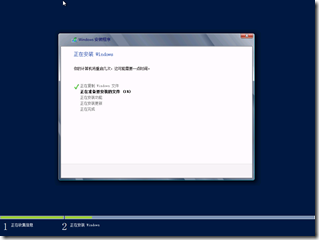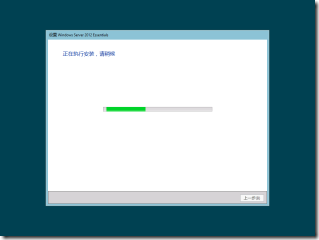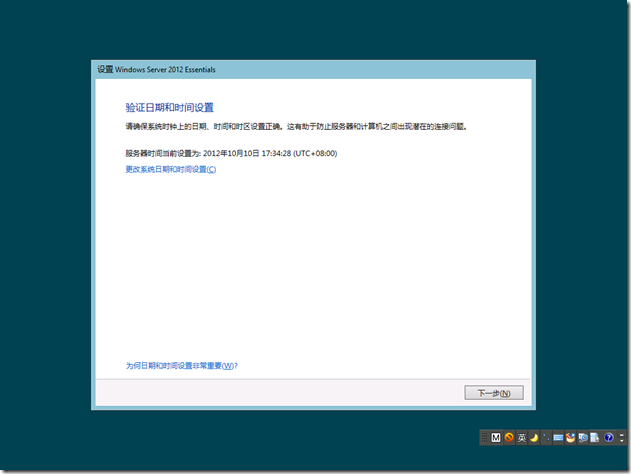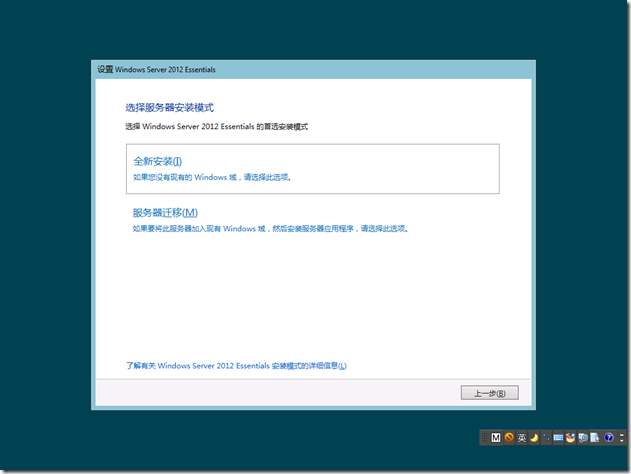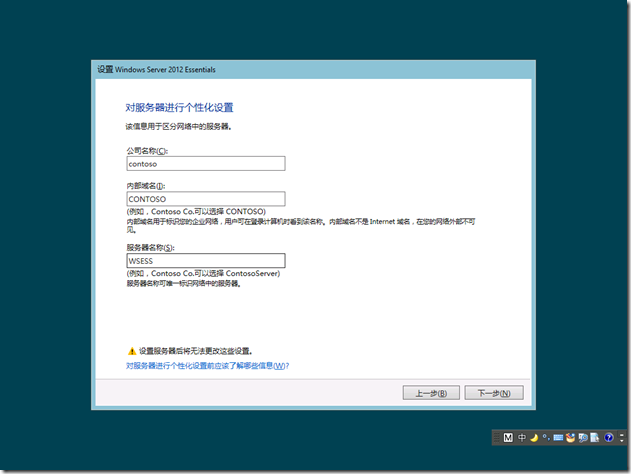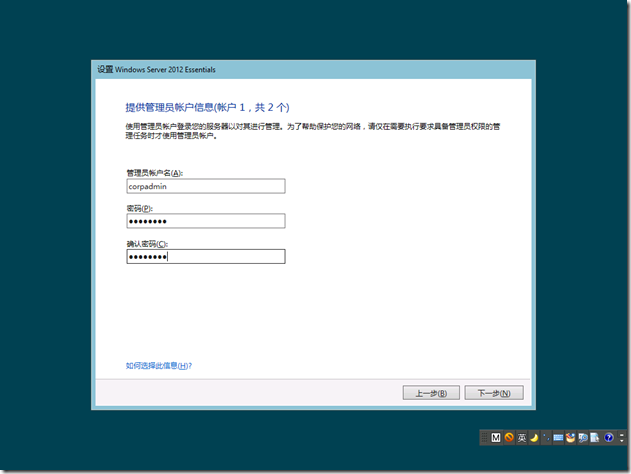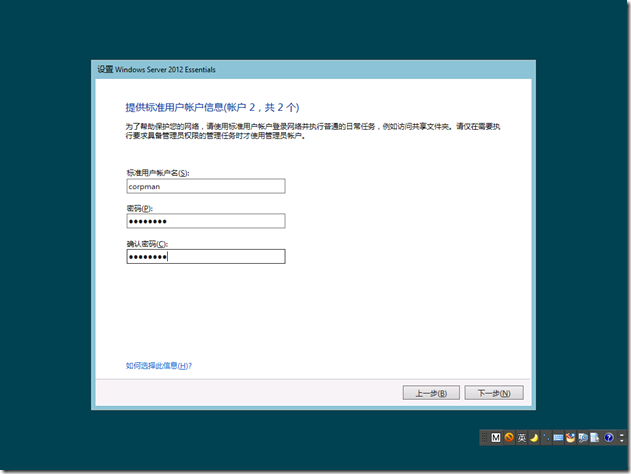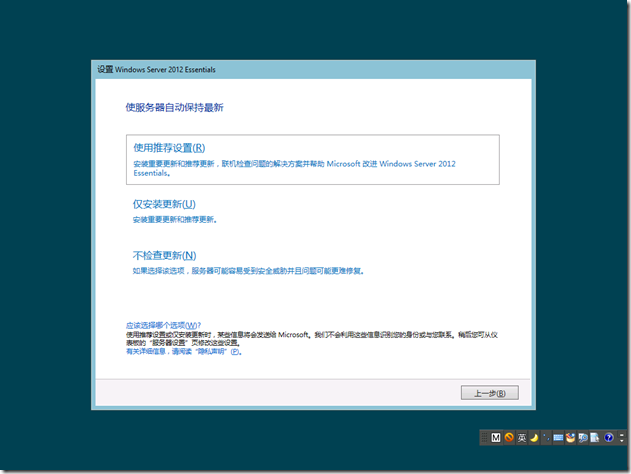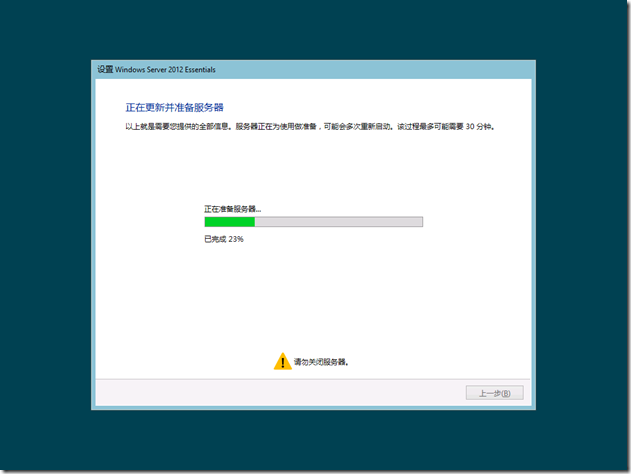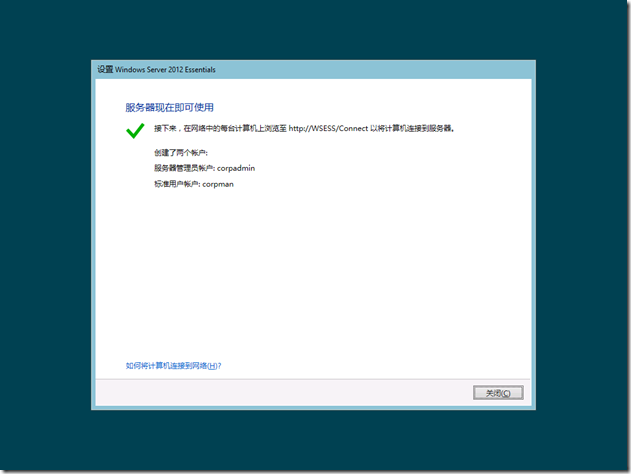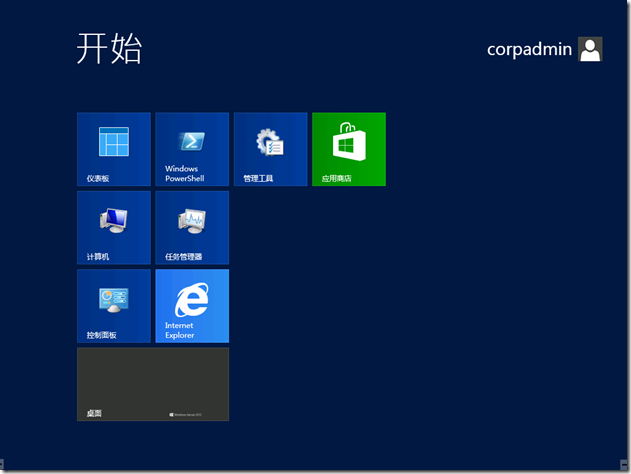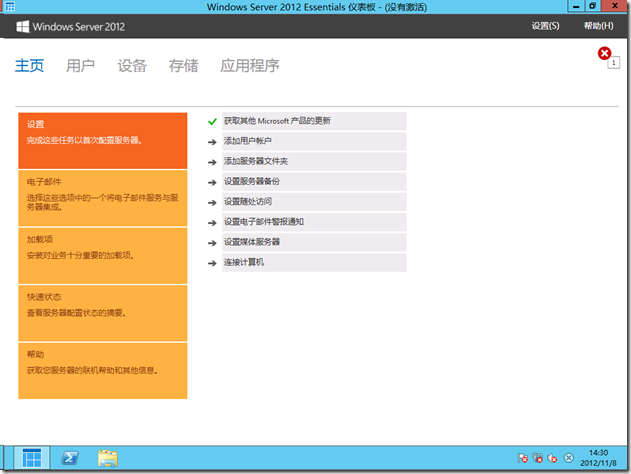Windows Server 2012 Essentials 安装与部署
在上一章《中小型企业的第一台服务器 Windows Server 2012 Essentials》,gOxiA 介绍了 Windows Server 2012 Essentials(WS2012Ess)主要功能与特性,相信大家对 WS2012Ess 有了深刻的认识和了解。在本章 gOxiA 将以图文形式引领大家完成 Windows Server 2012 Essentials 的安装与部署。
在开始前,我们需要对 WS2012Ess 的软、硬件的需求做一个全面的了解,以评估我们的环境是否满足。WS2012Ess 相比上一代版本 SBS2011Std 对硬件的需求所有降低,这是因为 WS2012Ess 不再默认集成和启用 Exchange Server、SharePoint、WSUS 这些服务器。所以在硬件方面可参考下面的信息:
| 组件 | 最小 | 推荐 |
| 处理器 | 1.4GHz(64-bit) 或更快的单核处理器 1.3GHz(64-bit)或更快的多核处理器 | 3.1GHz(64-bit)或更快的多核处理器 |
| 内存 | 2GB | 8GB |
| 硬盘 | 160GB,其中60G用于系统分区 |
其他需求,一块10/100/1000BaseT的网卡,一部支持 UPnP 的路由器,能够访问互联网(最好有一个公网IP)。此外,WS2012Ess 的一些功能不再支持 Windows XP 操作系统,但是我们仍可以手工方式将 Windows XP 加入到域中。而新的受支持的客户端有:Windows 8、Windows7,以及苹果的 OS X 系统(10.5 to 10.8)。
WS2012Ess 目前的获取方式可以从 TechNet评估中心 免费下载到 Windows Server 2012 Essentials 180天试用版,如果你是 TechNet 的订阅用户,那么可以从订阅网站获取 WS2012Ess RTM。
部署环境说明:
- 一台 Dell T610 服务器(E5506*2/32GB/2TB*3),基于 Windows Server 2008 R2 的 Hyper-V 主机。
- 分配4个vCPU、4GB内存和 2TB虚拟硬盘的虚拟机,用于运行 Windows Server 2012 Essentials。(WS2012Ess 支持虚拟化部署)
- 一部 TP-Link R478 企业路由器,开启 DHCP 服务,路由器地址 192.168.66.254,DNS:192.168.66.253(即:WS2012Ess,随后会说明)。
拓扑结构如下:
因为 WS2012Ess 不再提供 DHCP 服务,所以我们需要在路由器上开启 DHCP 服务器,并设置首选的DNS服务器为 WS2012Ess 服务器地址,否则客户端自动获取地址后,无法解析 FQDN,这点要特别注意!此外,还需要在路由器上开启 UPnP 协议支持,因为 WS2012Ess 设置随处访问时,向导需要依靠 UPnP 来自动设置路由器,以开放必需的端口。有用户可能会问:“如果企业使用动态IP上网是否就无法使用 WS2012Ess 和随处访问功能?!”其实不然,在国内虽然大部分用户都是动态 IP 上网,但是我们可以使用路由器提供的动态域名解析功能用于随处访问。
一切准备就绪我们就可以开始安装 Windows Server 2012 Essentials,WS2012Ess 的第一阶段的安装步骤其实与 Windows Server 2012 并没有什么不同,这使得用户很容易就能通过熟悉的界面进行系统的安装。所以这个阶段的安装就不再叙述,大家可以参考下图。
在第一阶段的文件拷贝和硬件初始化安装结束之后,会进入系统首次设置,其中“选择服务器安装模式”这一页提供了两个选项:“全新安装”和“服务器迁移”,前者容易理解,也最常用!后者是协助我们从旧的系统环境迁移到新环境的一种解决方案,我们会在以后与大家分享。
“对服务器进行个性化设置”这一环节,我们需要键入公司名称(可以使用中文),域名称以及服务器名称,其中域名称就是 AD 的 NetBIOS Name,如命名为 contoso,那么 AD 的 FQDN 即:contoso.local,向导说明的很清楚该域名不是 Internet 域名,所以通常以 .local 结束,这样便可以与外部域名区分开来。
此外,在设置过程中,我们还需要为 WS2012Ess 添加两个默认账户,其中一个就是管理员账户,具有最高管理权限(Domain Admins);而另一个是标准用户,可以用于常规操作和测试使用(Domain Users)。
之后,使用推荐设置使服务器自动保持最新,接下来将会进入一段等待时间,会比较漫长,建议可以站起来稍作休息!:-)
在服务器完成更新和设置后便会提示我们完成了安装,点击“关闭”我们便可以准备登录系统了。
WS2012Ess 也同样使用了全新的工作风格,这将是一个趋势!
在 WS2012Ess 下,用户用的最多的管理工具恐怕就是仪表板了,在这里我们将完成我们绝大部分的设置和管理工作。
整体来讲,WS2012Ess 的安装和部署相比较之前版本都相对的容易了很多,而且结构也看起来更加简单,当然也非常具有弹性和灵活性,当我们需要邮件系统时可以选择 Office 365,或在内部的第二台服务器上部署 Exchange Server,而且 WS2012Ess 支持以一个公网 IP 来同时发布 WS2012Ess 服务和 Exchange Server 服务,除了依靠路由器的端口转发功能以外,还利用 ARR(Application Request Routing)实现了 RWA 和 OWA 的同时发布特性,帮助用户降低了所需投入的成本。
到这里本章就算是告一段落,接下来 gOxiA 会与大家分享 WS2012Ess 的管理和设置,如果你对 WS2012Ess 很感兴趣,那么就请持续关注!